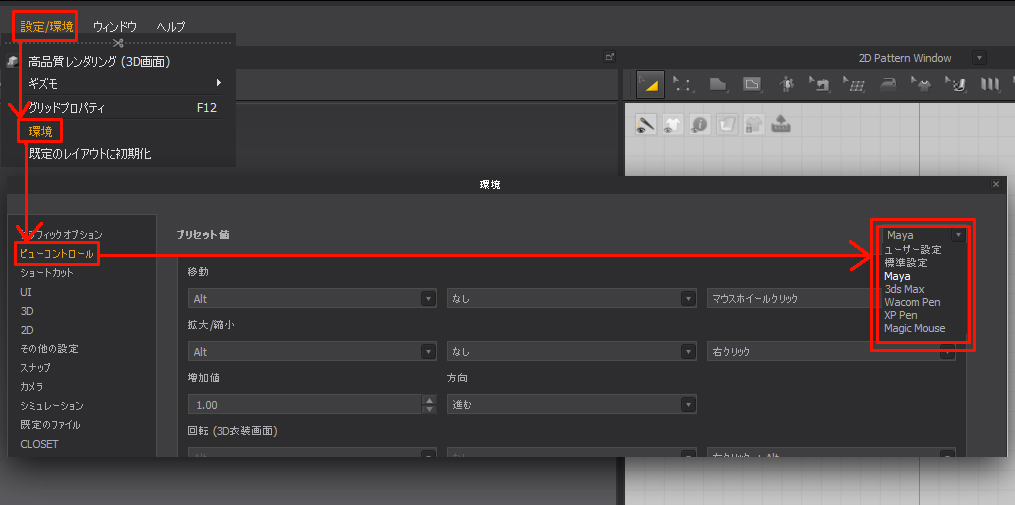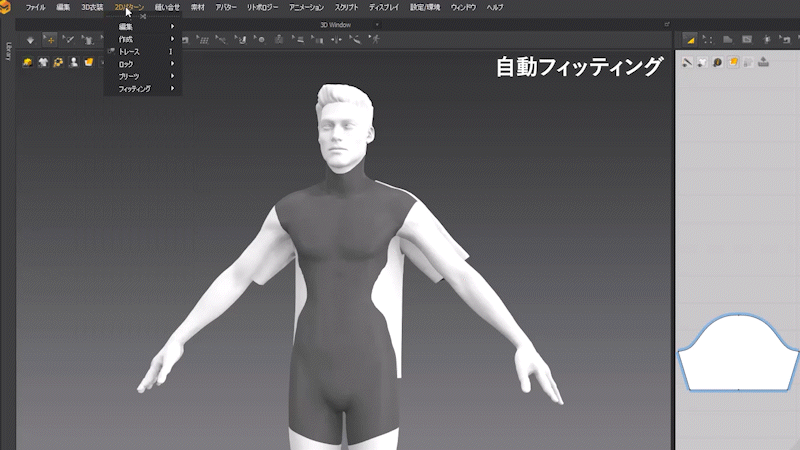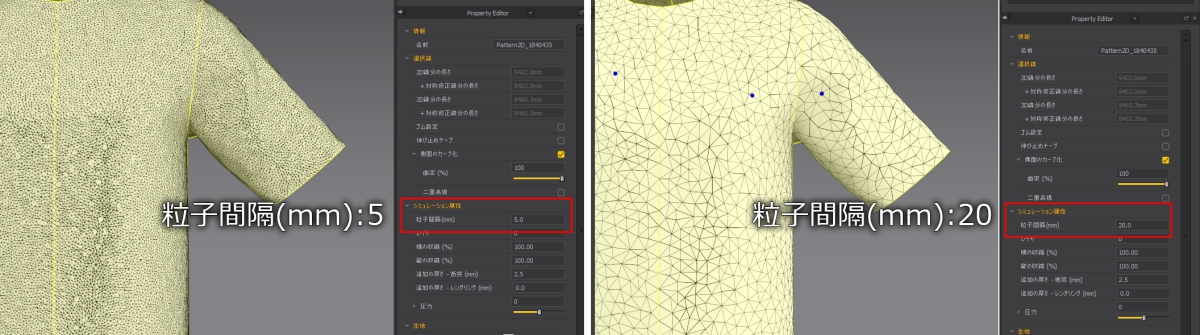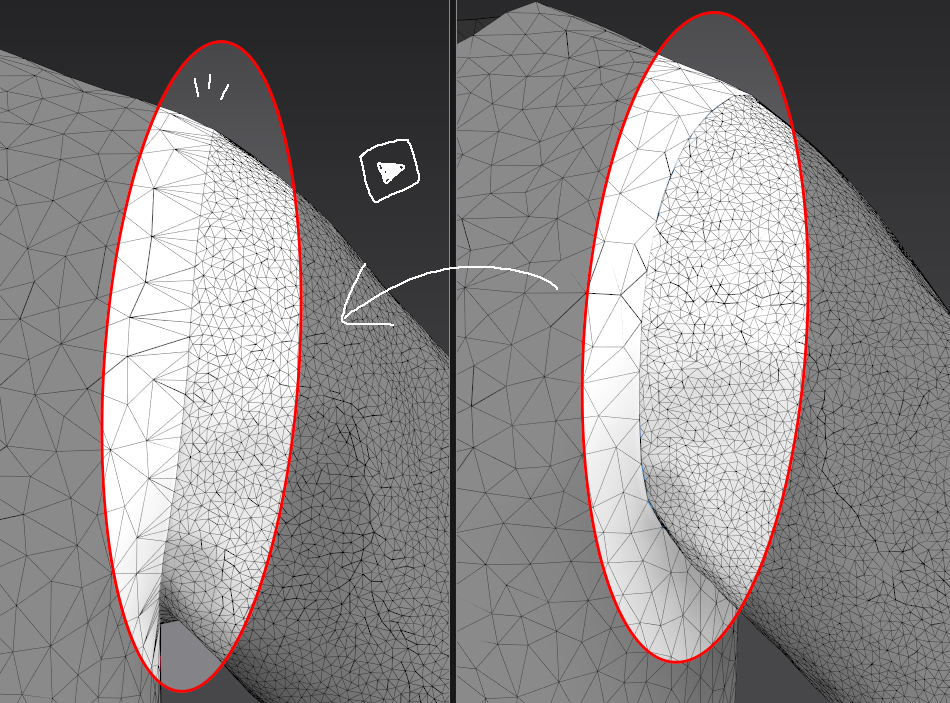この記事の3行まとめ
- モノリスソフト、「初めて触れるMarvelous Designer」と題した記事を公開
- 「Marvelous Designer」は、クロスシミュレーション・衣装作成に特化した3DCGツール
- 概要説明のほか、無料トライアル版を用いたチュートリアル形式の解説も行われている
モノリスソフトは2025年1月8日(水)、「初めて触れるMarvelous Designer」と題した記事を、自社の技術ブログで公開しました。
同記事では、クロスシミュレーション・衣装作成をメインとした3DCGツール「Marvelous Designer」の概要や基本的な使い方を解説しています。
【TECH BLOG】
ブログ記事「初めて触れるMarvelous Designer」を公開しました。
キャラクターの衣装を作成するソフトの使い方を解説しています。3DCGにご興味のある方は、ぜひご覧ください。https://t.co/Wy4S7L6KLW pic.twitter.com/cgieVvzBDA
— 株式会社モノリスソフト (@MONOLITHSOFT) January 8, 2025
【TECH BLOG】
ブログ記事「初めて触れるMarvelous Designer」を公開しました。
キャラクターの衣装を作成するソフトの使い方を解説しています。3DCGにご興味のある方は、ぜひご覧ください。https://t.co/Wy4S7L6KLW pic.twitter.com/cgieVvzBDA
— 株式会社モノリスソフト (@MONOLITHSOFT) January 8, 2025
「Marvelous Designer」は、リアルタイムでシルエットを変更するなど、直感的なクロスシミュレーションが利用できる高性能な3DCGツールです。
(動画はブログ記事より引用)
また、2Dのパターン(型紙)を用いて衣装を自作し、アバターに着せることも可能です。
(動画はブログ記事より引用)
本ソフトには、日本語版YouTubeチャンネルおよび、2週間利用可能な無料トライアル版が用意されています。
同記事では、無料トライアル版を用いて、「何から始めたらいいの?」といった疑問を解消するチュートリアルも記載しています。なお、記事内で使用している「Marvelous Designer」はバージョン12です。
環境設定から、「Maya」や「3ds Max」などユーザーの普段の使用ツールに合わせたビューコントロール変更も可能(画像はブログ記事より引用)
ここでは記事内で紹介されている主なトピックを紹介します。
Libraryを使って、アバターに衣装を着せる
Marvelous Designerの「Library」にはあらかじめ衣装やアバターが用意されています。記事では「Male_V2」のアバターと「Tshirt」の衣装を読み込み、自動フィッティングの機能を使ってめり込まないように調整しています。
読み込み時点では衣装の貫通が発生してしまうため、自動フィッティングを行って解消(画像はブログ記事より引用)
生地を変更し、半袖・長袖などのスタイルラインを編集する
生地を変更することで、しわの付き方や動き方に大きく差が出ます。生地は「Fabric」のレイヤーを選択し、PropertyEditorより変更します。
半袖・長袖といったスタイルラインの編集方法についても触れています。
(動画はブログ記事より引用)
粒子間隔を変更してポリゴン数を増減する
パターンの粒子間隔を変更することにより、ポリゴン数を増減できます。重くなりやすいため、記事では「基本的に10~20mmでシミュレーションする」ことを推奨しています。
(画像はブログ記事より引用)
パターン間で粒子間隔に差がある場合も、シミュレーションでは自動で結合されます。
(画像はブログ記事より引用)
好きなポーズに変える
Marvelous Designerでは、用意されたポージングのほか、好きなポーズを作成することも可能です。
服の特定の場所のしわを残してポージングさせる方法についても紹介されています。
(動画はブログ記事より引用)
その他、記事では「自作の素体などのモデルを利用してシミュレーションする方法」や「自作の服を衣装としてインポートする方法」などについてもまとめられています。
また、公式ストアでは多くの衣装がダウンロード可能であることから、実際のデータを見ることで構造の理解が深まるかもしれないと述べられています。
詳細は、モノリスソフトの技術ブログをご確認ください。
モノリスソフト TECH BLOG『初めて触れるMarvelous Designer』「Marvelous Designer」公式サイト